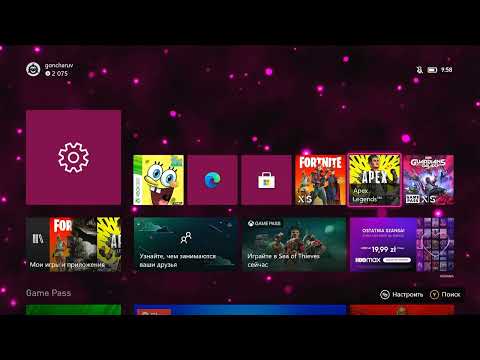Evernote является одним из лучших приложений для заметок цифровых заметок, доступным практически на всех платформах, включая веб. Почти все люди знают ценность Evernote. Однако Evernote не является полностью бесплатным. Очевидно, что вы можете получить бесплатную учетную запись Evernote, но она требует множества барьеров, которые необходимо снять, покупая платный аккаунт.
Это где Одна запись так как это бесплатно для всех и для каждой платформы. Как и Evernote, вы можете использовать своего конкурента на ПК с ОС Windows, Windows Phone или на любых других платформах, включая Интернет. Самое интересное, если вы используете последнюю версию Windows, вы можете получить приложение OneNote как встроенную функцию. Это означает, что его даже не нужно устанавливать вручную. Просто войдите в свою учетную запись OneNote и начните ее использовать - так же просто.
Теперь, если вы хотите отключить Evernote, который вы использовали в Windows или где угодно и хотите использовать OneNote, у вас могут возникнуть проблемы, потому что в Evernote нет возможности экспортировать заметки. Это означает, что вам, возможно, придется вручную переносить заметки с Evernote на OneNote? NO.
Evernote2OneNote для Windows PC
Вот программное обеспечение Windows, называемое Evernote2Onenote, Он делает то, что говорит. Это означает, что вы можете экспортировать заметки из Evernote и импортировать их в OneNote без каких-либо проблем и в течение нескольких мгновений. Evernote2Onenote - бесплатное и портативное программное обеспечение, доступное практически для всех версий Windows. Перед использованием этого программного обеспечения вы должны знать, что:
- Он не работает с предустановленным приложением OneNote, которое поставляется с Windows 10 или 8.1. Вам необходимо установить OneNote вручную.
- На вашем ПК должно быть приложение Evernote. Также требуется вход.
- Вы должны использовать OneNote 2013 или 2016 для использования этого программного обеспечения. В противном случае это не сработает.
- Убедитесь, что у вас есть Microsoft.NET framework 4. Если у вас этого нет, вы можете получить его отсюда.
Перемещение содержимого из EverNote в OneNote
Это очень легко. Сначала загрузите Evernote2Onenote на свой компьютер и откройте его. Вы получите окно, подобное этому,


Наконец, нажмите Начать импорт кнопка.


Примечание по импорту: Evernote2OneNote не переносит теги Evernote. Поэтому вам придется добавить их позже.
Если вам нравится Evernote2Onenote, вы можете скачать его из Вот.
Инструмент Importer для OneNote это аналогичный инструмент от Microsoft, который позволяет переносить Notes из Evernote на OneNote.